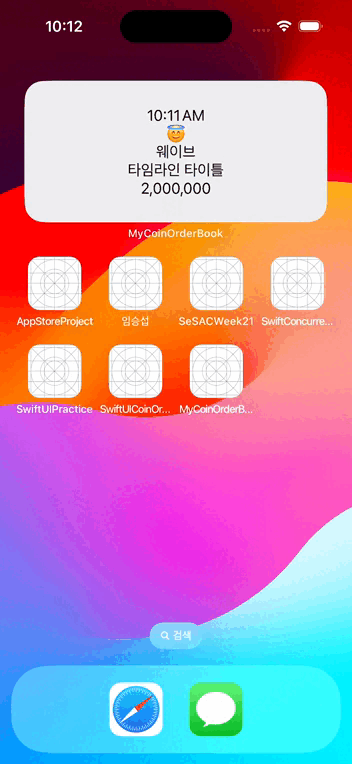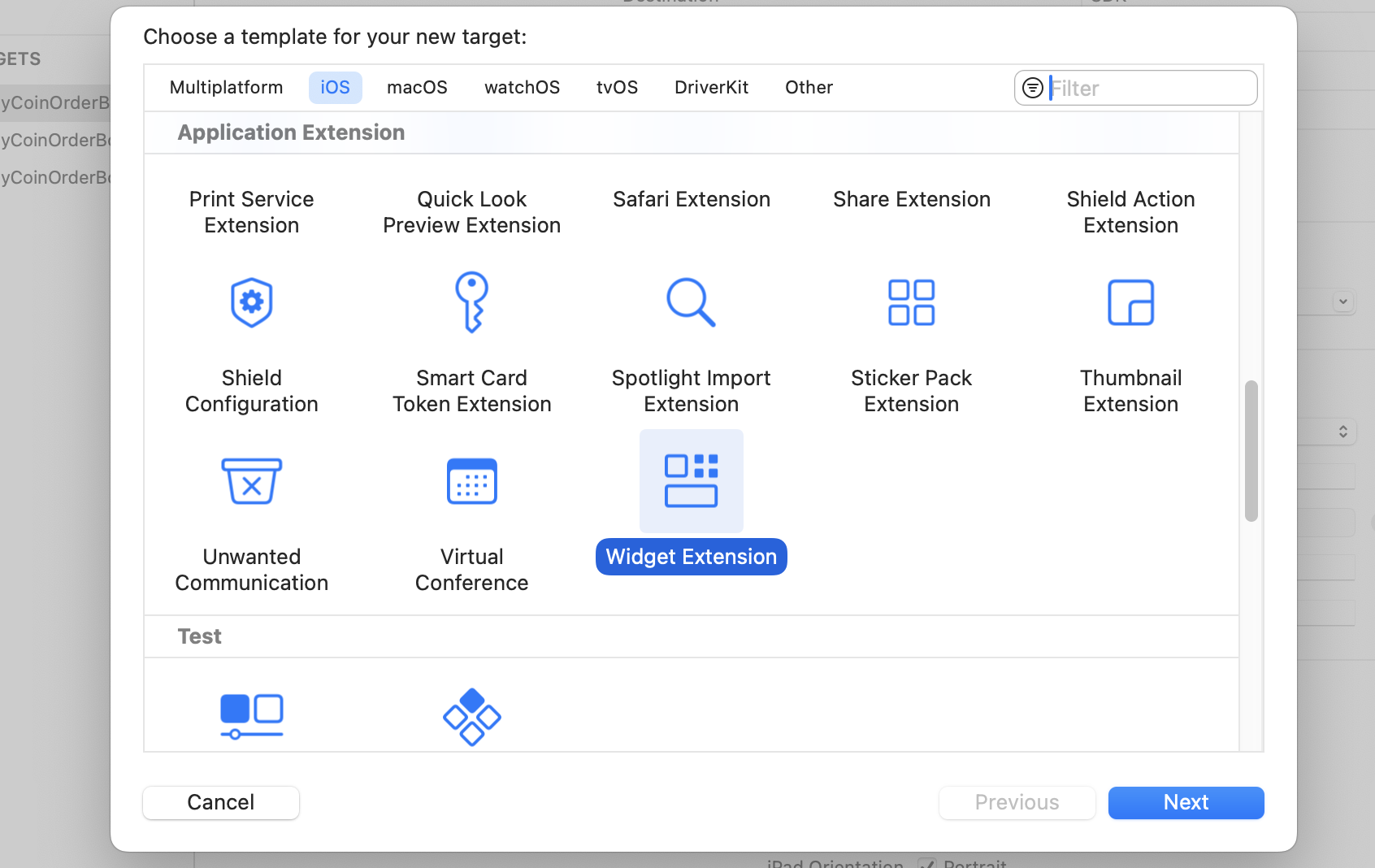WidgetKit
- iOS 14부터 도입
- SwiftUI로만 구현 가능 (UIViewRepresentable 불가능)
- 위젯은 미니앱이 아니다
- 사용자에게 정보를 보여주기 위한 도구에 불과
- 위젯 자체가 하나의 앱 기능을 할 수는 없다
- 메모리 30MB 제약
- 버전
- iOS 14 : 홈 화면, 오늘 보기
- iOS 16 : + 잠금 화면
- iOS 17 : + Mac Desktop, iPad Lock Screen, StandBy, Watch Smart Stack
- Widget Configuration (속성 편집에 대한 기능)
- Static Configuration
: 위젯 편집 항목이 나타나지 않으며, 사용자가 설정을 변경할 수 있는 옵션이 없다 - Intent Configuration
: 위젯 편집 기능을 통해 사용자가 여러 Intent값을 수정할 수 있도록 위젯을 구성할 수 있다
: iOS 17부터 'AppIntentConfigutation' 으로 변경 - Activity Configuration
: Live Activity
- Static Configuration
Widget Extension
- 새로운 타겟으로 'Widget Extension'을 추가한다
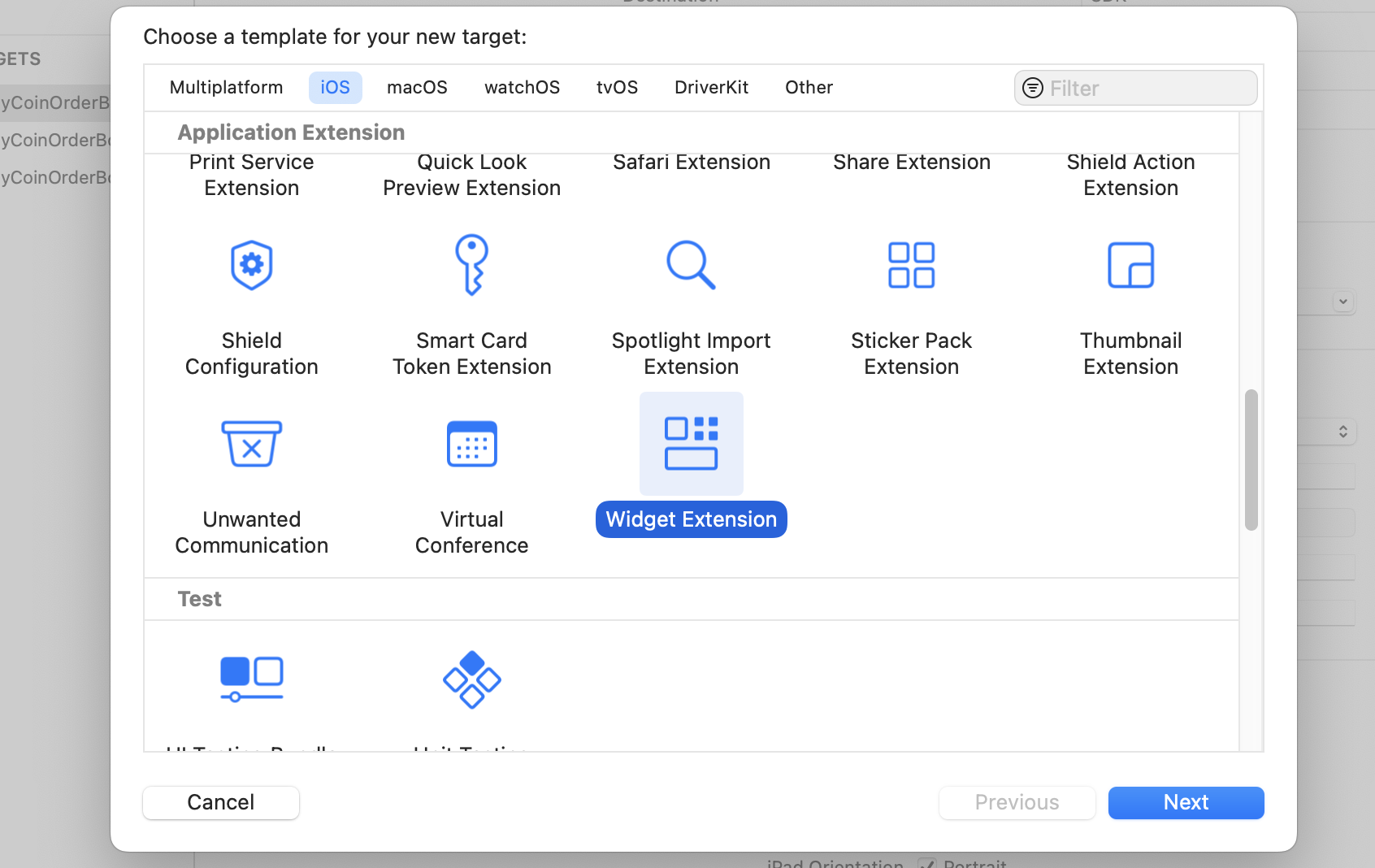
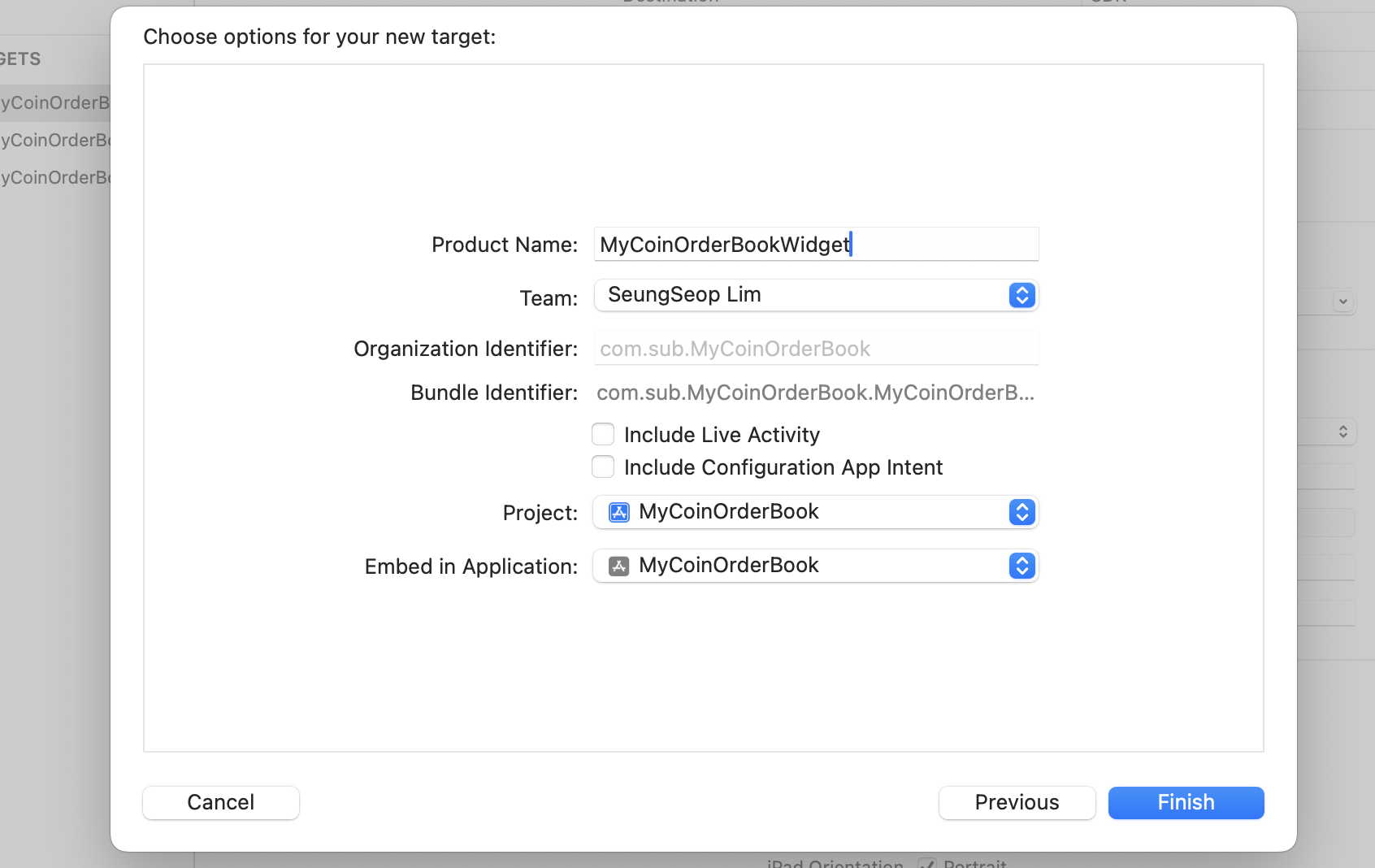
- 기본적으로 폴더 단위로 나눠지게 되고, 다른 타겟이기 때문에 접근 제어자에 따라 기존 프로젝트에 대한 접근 여부가 결정된다.

- 또는 인스펙터 영역의 Target Membership에서 사용 범위를 정할 수 있다.
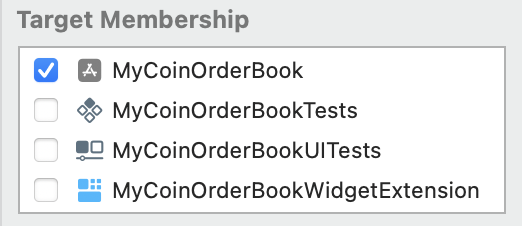
코드
- 위젯 파일은 크게 4가지의 struct로 구성되어 있다.
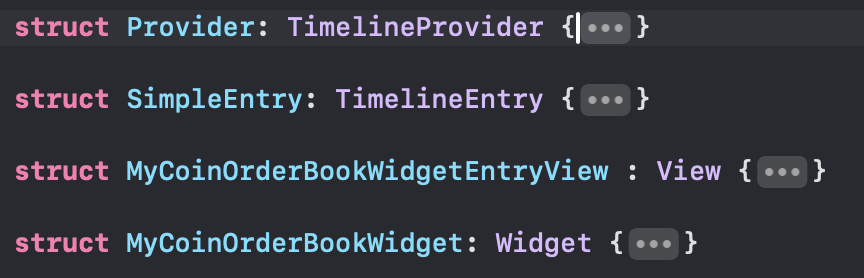
- Provider에서 사용자가 설정한 시간에 맞춰 위젯을 업데이트할 수 있게 한다
- Entry에서 위젯에 필요한 데이터를 제공한다
- EntryView는 Entry를 통해 구성하며, UI를 담당하는 역할과 유사하다
- Widget에서는 static, intent, activity인지에 따라 최종적인 위젯을 구성한다
1. Provider
- "어떤 시간대에 어떻게 업데이트할지"
typealias를 통해 사용할 구조체를 정한다
struct Provider: TimelineProvider {
typealias Entry = SimpleEntry
- 사용자는 짧은 시간 내에 위젯을 보아야 하기 때문에, 위젯에 로딩이 길면 좋지 않다.
- 그래서 미리 위젯 뷰를 그리고 있다가 시간에 맞춰 뷰를 업데이트하고, TimelineEntry 배열을 통해 특정 시간에 위젯을 업데이트 할 수 있도록 한다.
- 즉, Provider는 위젯의 디스플레이를 업데이트할 시기를 WidgetKit에게 알려주는 역할을 수행한다
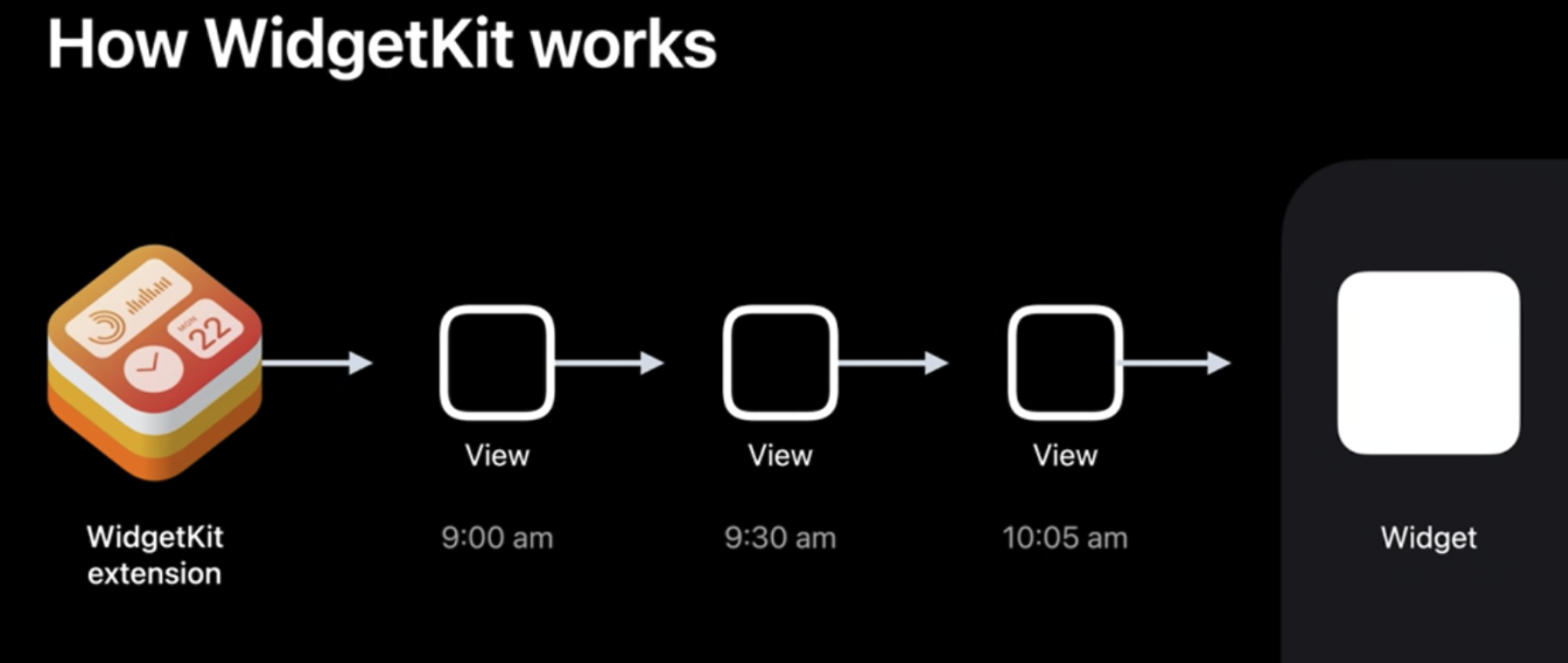
1. placeholder
- 위젯을 최초로 렌더링할 때 사용한다 (스켈레톤 뷰 역할)
- 데이터를 보여줄 때까지 걸리는 시간동안 보여줄 뷰
- 사용자가 잠금 화면에서 민감한 정보를 숨기도록 선택한 경우 잠금 해제 전까지 placeholder로 위젯을 숨길 수 있다
- AOD 화면에서 잠금 전까지 보이지 않도록 구성할 수 있다
func placeholder(in context: Context) -> SimpleEntry { SimpleEntry( date: Date(), emoji: "😀", title: "플레이스 홀더 타이틀", price: 1200000 ) }
2. getSnapshot
- 위젯 추가할 때 미리보기 화면 (위젯 갤러리)
- 위젯을 구성하는 데이터가 네트워크 통신을 통해서 가져오거나, 계산하는 데 몇 초 이상 걸릴 경우를 대비해 mock 데이터를 이용해 빠르게 위젯을 그릴 수 있도록 설정할 때도 이용
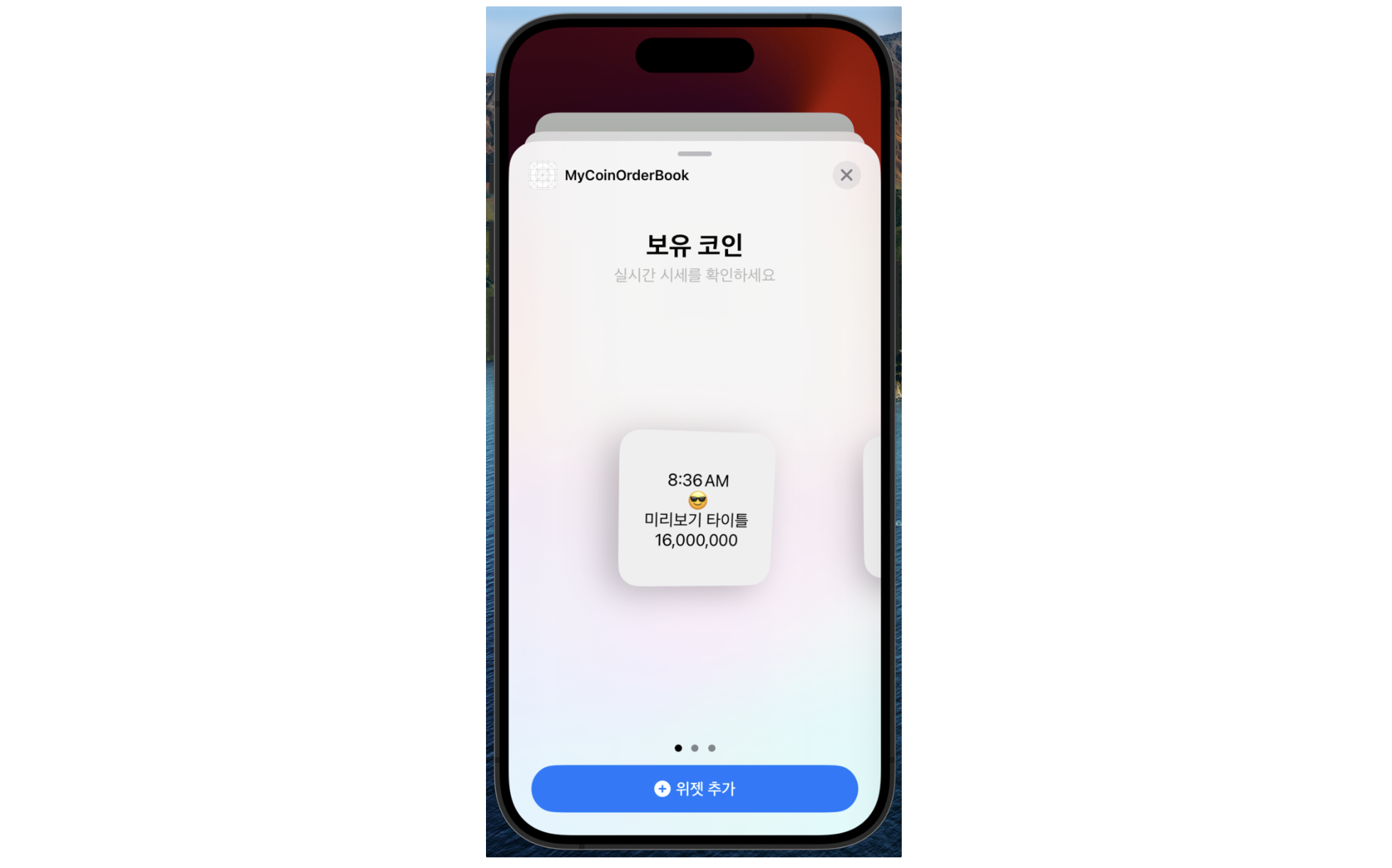
func getSnapshot(in context: Context, completion: @escaping (SimpleEntry) -> ()) { let entry = SimpleEntry( date: Date(), emoji: "😎", title: "미리보기 타이틀", price: 16000000 ) completion(entry) }
3. getTimeLine
-
위젯 상태 변경 시점 (시간에 대한 핸들링)
-
뷰를 미리 렌더링하고 올린다. (위젯의 작동 방식 - Meet WidgetKit)
-
Widget 상태가 변경될 미래 시간이 포함된
timelineEntry배열과 timeline 정책을 포함하고 있는Timeline을 반환한다 -
.atEnd는TimelineReloadPolicy구조체에서 설정되어 있는 타입 프로퍼티로, 타임의 마지막 날짜가 지난 후, WidgetKit이 새로운 타임라인을 요청할 수 있도록 지정하는 정책 에 해당한다.func getTimeline(in context: Context, completion: @escaping (Timeline<Entry>) -> ()) { var entries: [SimpleEntry] = [] let currentDate = Date() // 타임라인 배열 for hourOffset in 0 ..< 30 { let entryDate = Calendar.current.date(byAdding: .hour, value: hourOffset, to: currentDate)! let entry = SimpleEntry( date: entryDate, emoji: "😇", title: "타임라인 타이틀", price: 2000000 ) entries.append(entry) } let timeline = Timeline(entries: entries, policy: .atEnd) // .never : 요청 x // .after : 특정 시간 이후 completion(timeline) }
2. Entry
- 위젯을 구성하는 데 필요한 데이터를 갖는다
TimelineEntry프로토콜을 채택한다date: 필수로 가져야 하며, 위젯이 다시 그려질 시간에 대한 정보를 갖는다relevance: 스마트 스택을 가진 위젯에서 위젯의 우선순위를 결정한다. (Score가 높은 위젯이 스택의 최상단으로 올라오도록 설정되어 있다)
struct SimpleEntry: TimelineEntry { let date: Date let emoji: String let title: String let price: Int }
3. EntryView
-
Provider를 통해 Entry를 제공받으면, Entry를 이용해서 위젯의 뷰를 그려준다
-
Entry를 매개변수로 가지는 SwiftUI View이기 때문에 원하는 UI를 자유롭게 구성할 수 있다struct MyCoinOrderBookWidgetEntryView : View { var entry: Provider.Entry // 프로퍼티로 Entry에 대한 정보를 넣어준다 var body: some View { VStack { Text(entry.date, style: .time) Text(entry.emoji) Text(entry.title) Text(entry.price.formatted()) } } }
4. Widget
-
최종적으로
WidgetConfiguration을 구성한다 -
동일한 크기의 여러 위젯을 만들 수 있는데,
kind는 위젯의 고유한 문자열이다. -
.configurationDisplayName,description을 통해 위젯 갤러리에서 보일 위젯의 이름과 설명을 설정할 수 있다 -
.supportedFamilies를 통해 제공할 위젯의 크기를 설정할 수 있다// 위젯의 정보 struct MyCoinOrderBookWidget: Widget { let kind: String = "MyCoinOrderBookWidget" var body: some WidgetConfiguration { StaticConfiguration(kind: kind, provider: Provider()) { entry in if #available(iOS 17.0, *) { MyCoinOrderBookWidgetEntryView(entry: entry) .containerBackground(.fill.tertiary, for: .widget) } else { MyCoinOrderBookWidgetEntryView(entry: entry) .padding() .background() } } .configurationDisplayName("보유 코인") .description("실시간 시세를 확인하세요") .supportedFamilies([.systemSmall, .systemLarge, .systemMedium]) } }
App Group
- 위젯과 앱은 엄연히 다른 앱이기 때문에, 데이터를 share하고 싶으면 AppGroup을 만들어 주어야 한다.
- AppGroup을 통해 App과 App Extension 간 데이터를 공유할 수 있다
- Extension의 Bundle은 Container App 번들에 포함되어 있지만, 두 가지는 각각 Container를 가지고 있기 때문에 둘 사이에는 데이터가 share되지 않는다.
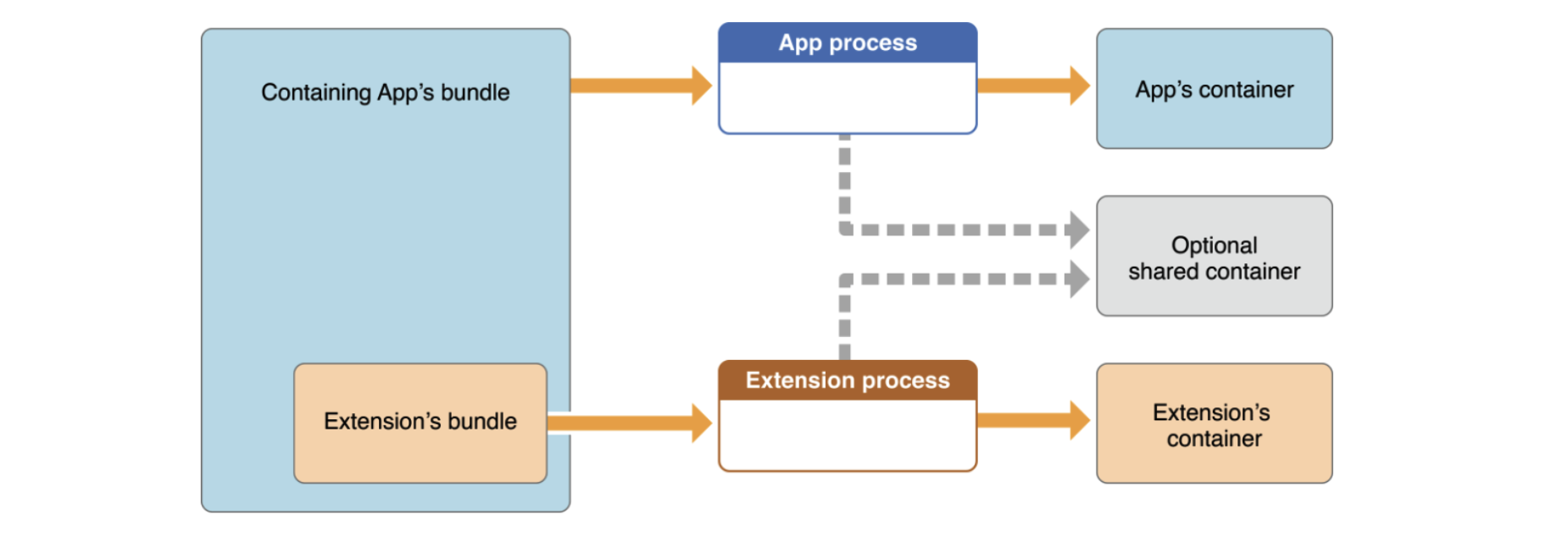
- "Singing & Capabilities" 에서 App Group을 추가해준다
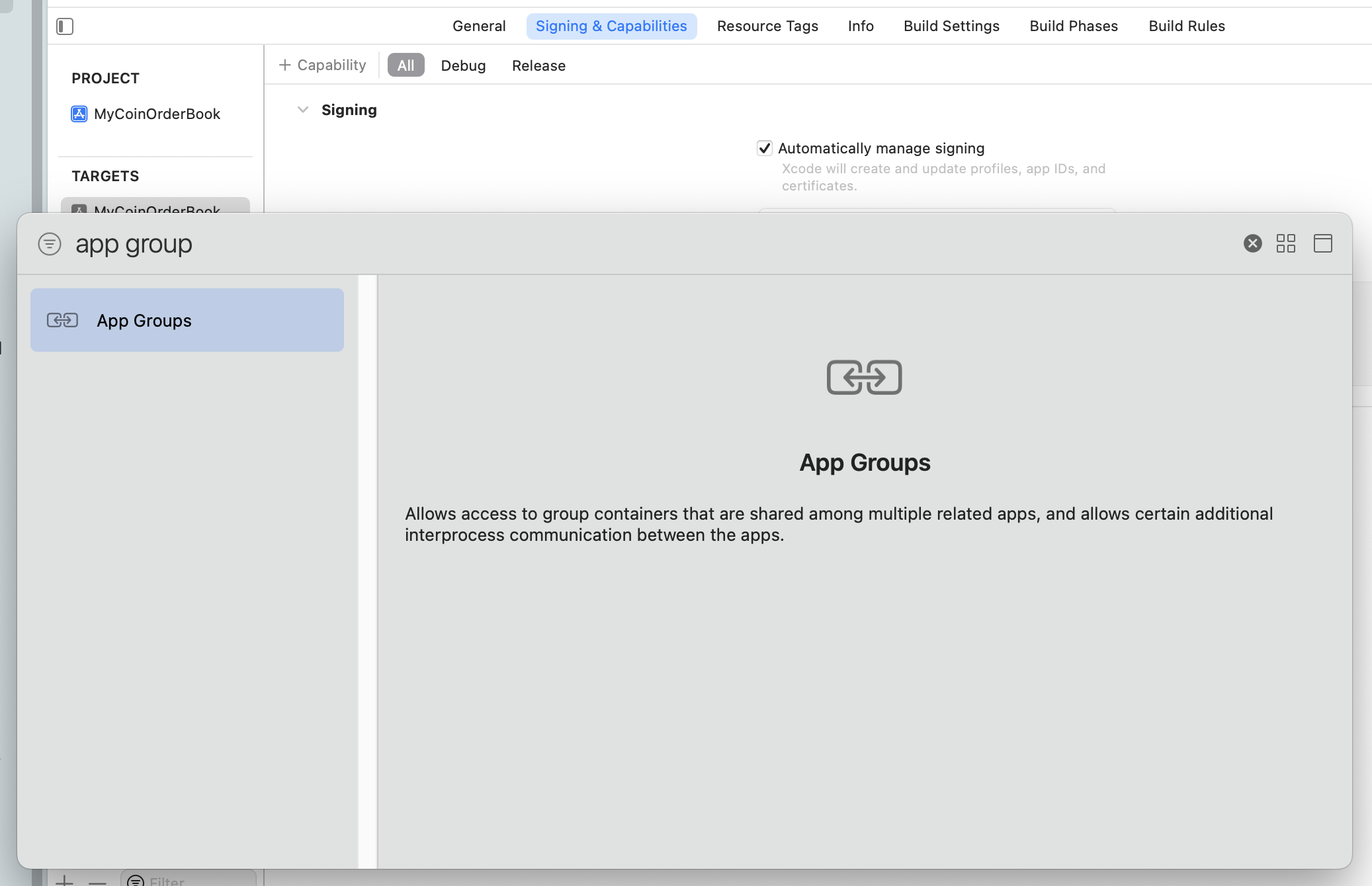

Share UserDefaults
- UserDefaults 역시 App과 App Extension에서 저장되는 위치가 다르기 때문에 shared container를 만들어서 처리하는 과정이 필요하다
1. UserDefaults.groupShared
- 해당 아이디를 가진 그룹 내에 있는 UserDefaults에 저장할 수 있도록 한다
extension UserDefaults {
static var groupShared: UserDefaults {
let appGroupID = "group.widgetTest.myCoinOrderBook"
return UserDefaults(suiteName: appGroupID)!
}
}2. Entry View
struct MyCoinOrderBookWidgetEntryView : View {
var entry: Provider.Entry // 프로퍼티로 Entry에 대한 정보를 넣어준다
var body: some View {
VStack {
Text(entry.date, style: .time)
Text(entry.emoji)
Text(UserDefaults.groupShared.string(forKey: "Market") ?? "기본값" )
Text(entry.title)
Text(entry.price.formatted())
}
}
}3. Setting
.onAppear {
UserDefaults.groupShared.set(viewModel.market.koreanName, forKey: "Market")
}WidgetCenter
1. getCurrentConfiguration
- 현재 활성화되어 있는 위젯 정보를 확인할 수 있다
WidgetCenter.shared.getCurrentConfigurations { response in switch response { case .success(let info): print(info) case .failure(let error): print(error) } }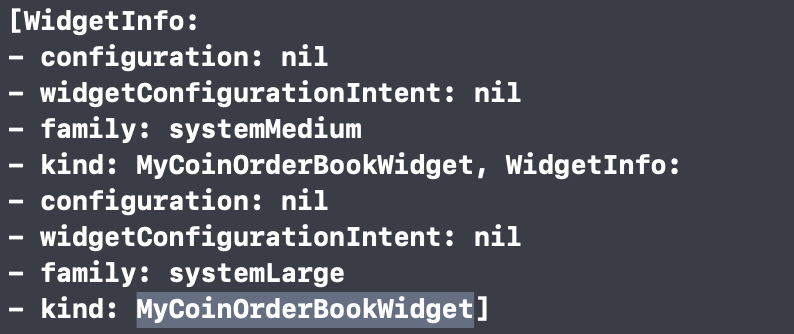
2. reloadTimeLines
-
필요한 시점에 위젯을 업데이트할 수 있다
.onAppear { viewModel.fetchOrderBook() print("----- 현재 활성화 되어 있는 위젯 -----") WidgetCenter.shared.getCurrentConfigurations { response in switch response { case .success(let info): print(info) case .failure(let error): print(error) } } print("이전 : ", UserDefaults.groupShared.string(forKey: "Market")) UserDefaults.groupShared.set(viewModel.marketData.koreanName, forKey: "Market") print("이후 : ", UserDefaults.groupShared.string(forKey: "Market")) WidgetCenter.shared.reloadTimelines(ofKind: "MyCoinOrderBookWidget") }